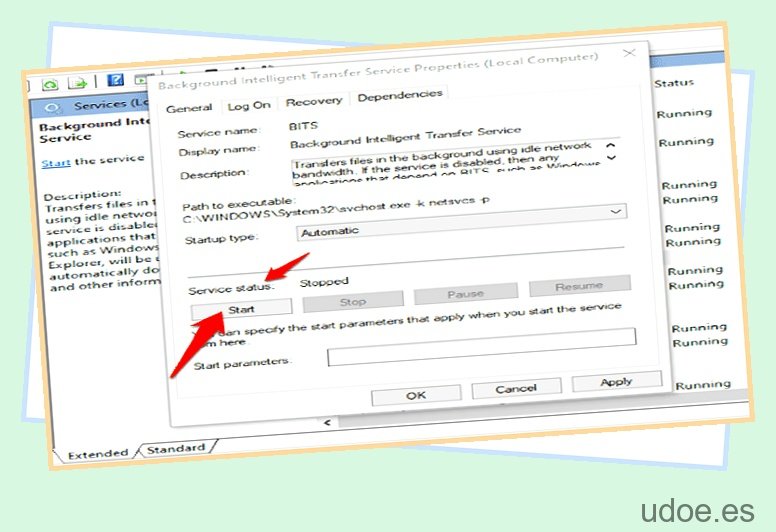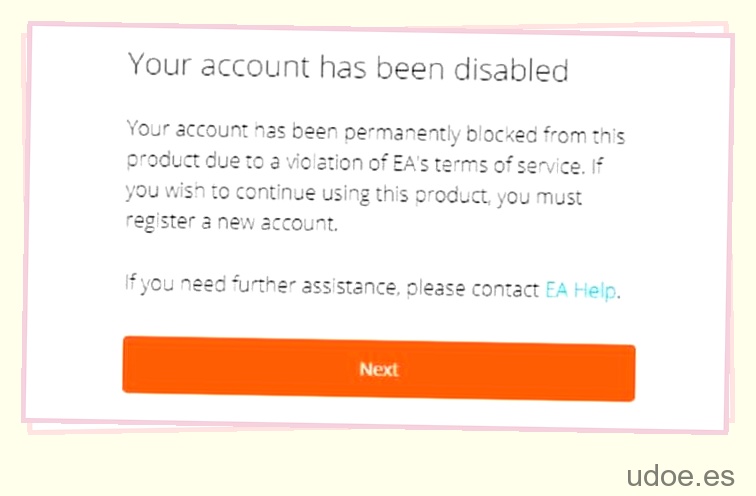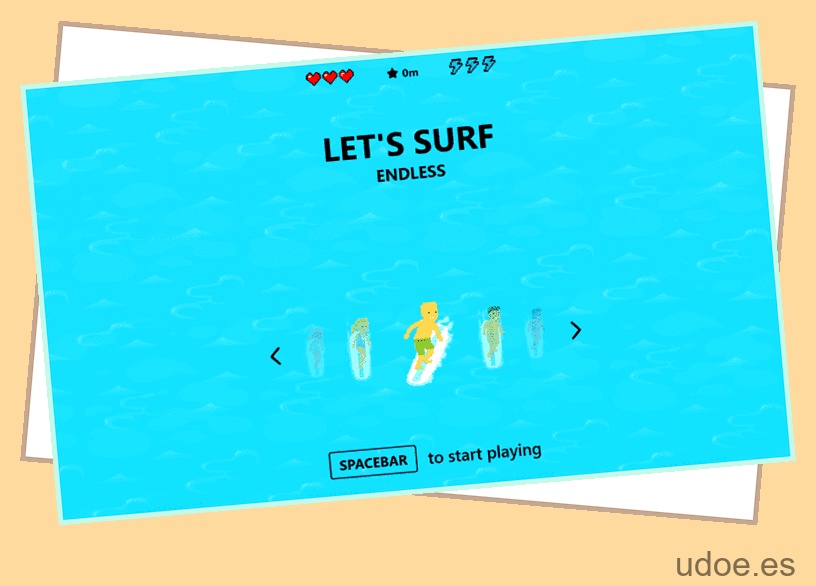Google Docs se ha convertido en una herramienta básica para cualquier persona interesada en colaborar en documentos. Es una plataforma importante para muchos profesionales. Con más de 2 mil millones de usuarios activos cada mes, tiene sentido que Google haya creado un modo oscuro para Google Docs.
El modo oscuro es una opción de interfaz relativamente nueva en muchos sitios web y plataformas. Permite que el fondo generalmente blanco de su teléfono o computadora sea más oscuro. Muchas personas encuentran que el modo oscuro es más cómodo para los ojos mientras miran una pantalla durante mucho tiempo.
Con muchos profesionales mirando Google Docs durante la mayor parte de la jornada laboral, es un excelente candidato para el modo oscuro.
Te mostramos cómo activar el modo oscuro, dependiendo de si estás usando un teléfono o una computadora.
 1
1
Activar el modo oscuro en Google Docs para iPhone/iPad
Estos son los pasos a seguir si desea utilizar el modo oscuro en la aplicación iOS de Google Docs.
Paso
1
Abra su aplicación Google Docs
Abra su aplicación Google Docs en su iPhone o iPad.
Paso
2
Haga clic en el menú desplegable
Haz clic en el menú desplegable en la esquina superior izquierda.
Busque el widget con tres líneas horizontales.
Paso
3
Configuración abierta
Presiona configuración para abrir este nuevo menú.
Paso
4
Localiza el tema
Localice el tema y haga clic en él para abrir un nuevo menú.
Paso
5
Activar modo oscuro
Elija Oscuro para activar el modo oscuro. Esto cambiará la aplicación para que funcione en modo oscuro al instante.
2
Activar el modo oscuro en Google Docs para Android
Siga estos pasos para activar el modo oscuro en sus dispositivos Android, como teléfonos y tabletas.
Paso
1
Abra su aplicación Google Docs
Abra su aplicación Google Docs en su dispositivo Android
Paso
2
Haga clic en las opciones
Haga clic en el menú desplegable de opciones en la esquina superior izquierda. Busque las tres líneas horizontales.
Paso
3
Configuración abierta
Haga clic en configuración
Paso
4
Elige el tema
Ahora elija el tema antes de hacer clic en oscuro. Esto activará el modo oscuro al instante en su aplicación.
3
Activar el modo oscuro en Google Docs para computadora
Desafortunadamente, todavía no hay una opción para el modo oscuro en la computadora de Google Docs. Sin embargo, esto no significa que no pueda disfrutar de los beneficios del modo oscuro en la computadora. Puede usar el modo oscuro mientras usa una extensión de terceros a través de Google Docs.
Usar una extensión de terceros para activar el modo oscuro en Google Docs puede ser un poco más largo, pero si realmente te beneficias del modo oscuro, vale la pena el esfuerzo extra. Te mostramos cómo activar el modo oscuro en Google Docs en una computadora.
Paso
1
Abrir Documentos de Google
Abra Google Docs en su navegador.
Paso
2
Busque el modo oscuro de Google Docs en la tienda web
Abra el modo oscuro de Google Docs en la tienda web de Chrome. Haga clic en Agregar a Chrome y luego Agregar extensión desde la ventana emergente.
Paso
3
Añadir a Chrome
Haga clic en Agregar a Chrome y luego Agregar extensión desde la ventana emergente.
Paso
4
Recarga la página
Regrese a Google Docs y actualice la página. Ahora debería verlo en modo oscuro.
¿Por qué el modo oscuro es tan popular?
La popularidad del modo oscuro en computadoras y dispositivos móviles está creciendo rápidamente. De hecho, algunos estudios muestran que alrededor del 70% de las personas prefieren el modo oscuro. Hay varias razones por las que el modo oscuro es tan popular.
Es más fácil para los ojos. El color claro de un sitio web o una aplicación puede causar tensión en los ojos después de un largo período de tiempo. El modo oscuro ayuda a que las cosas sean más fáciles para tus ojos al oscurecer todo.
Es más relajante. Cuando miras algo brillante como una pared blanca, puede distraerte mucho. Por el contrario, cuando miras algo oscuro, es mucho menos probable que te distraiga.
Finalmente, el modo oscuro también facilita la lectura del texto. El texto suele escribirse en blanco y negro. Cuando tienes un fondo oscuro, es mucho más fácil leer el texto porque es más fácil distinguir entre los dos colores.
Resumen
El modo oscuro se ha convertido en una de las características más populares de la tecnología moderna. Es de fácil acceso y uso, y proporciona numerosos beneficios. Si aún no ha activado el modo oscuro, vale la pena intentarlo.
Esperamos que nuestro artículo lo haya ayudado a activar con éxito el modo oscuro, sin importar en qué dispositivo esté usando Google Docs.